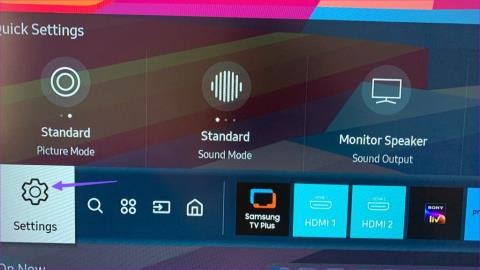Samsung のスマート TV ラインナップは Tizen OS を搭載しており、Netflix、YouTube、Disney+、Prime Video などの人気アプリをすべて格納するストアが内蔵されています。 Samsung TV には好きなだけアプリをインストールできますが、アプリがどこからともなく動作しなくなったり、読み込みが停止したりすると、驚くことになります。 Samsung TVがアプリを開けない問題を解決する最良の方法は次のとおりです。

Samsung TV でアプリが動作しなくなってしまうと、週末の計画は台無しになってしまいます。一時的にモバイル、タブレット、またはデスクトップに切り替えて、お気に入りのテレビ番組や映画をストリーミングすることもできますが、巨大なテレビの臨場感あふれる体験に勝るものはありません。トラブルシューティングの旅を始めましょう。
1.Samsung TVを再起動します
Samsung TV の電源をリセットし、アプリを再度ロードしてみる必要があります。電源スイッチをオフにして、しばらく待ってから、Samsung TV を再度接続します。
2. ネットワーク接続を確認する
Samsung TV に Wi-Fi の問題がある場合、一部のアプリが読み込まれない、または期待どおりに動作しない可能性があります。結局のところ、Netflix、YouTube、または Peacock TV でホーム フィードを読み込むには、アクティブなインターネット接続が必要です。
堅牢な高速 Wi-Fi ネットワークに接続して、もう一度試してください。Samsung TV で Wi-Fi の問題が解決しない場合は、専用のトラブルシューティング ガイドを読んで問題を解決してください。
3. サーバー側の問題を確認する
Samsung TV の特定のアプリで問題が発生していますか?アプリサーバーがダウンしているか、停止に直面している場合、アプリが読み込まれなかったり、正しく動作しなかったりする可能性があります。Downdetectorにアクセスして、影響を受けるサービスを検索できます。
同じことについて苦情を言っているユーザーのコメントを確認することができます。会社がサーバー側の問題のトラブルシューティングを行うのを待って、しばらくしてから試してください。
4.VPNを無効にする
一部のアプリは、VPN 接続では期待どおりに動作しない場合があります。ほとんどのアプリケーションには地域制限があり、別の地域からはアクセスできません。 Samsung TV の VPN ネットワークを無効にし、インストールされているアプリで運試しをする必要があります。
5.アプリのキャッシュをクリアする
モバイル アプリやタブレット アプリと同様に、Samsung TV アプリもバックグラウンドでキャッシュを収集して、読み込み時間と全体的なアプリのパフォーマンスを向上させます。アプリが破損したキャッシュを収集すると、それを開いたりロードしたりする際に問題が発生する可能性があります。
ステップ 1: Samsung TV ホームを開き、左にスライドして [設定] まで移動します。

ステップ 2: Device Care を起動します。

ステップ 3: [ストレージの管理] を選択します。

ステップ 4:影響を受けるアプリの詳細を開きます。

ステップ 5:次のメニューから「キャッシュのクリア」と「データのクリア」を選択します。

影響を受けるすべてのアプリに対して同じことを繰り返します。これで準備完了です。
6. デバイスケアを実行する
Tizen OS には、画像、サウンド、電源、ネットワークなどのトラブルシューティングを行うための Device Care ツールが組み込まれています。以下の手順で実行できます。
ステップ 1: Samsung TV 設定のデバイスケアに進みます (上記の手順を確認してください)。
ステップ 2: [Start Device Care] を選択し、システムに問題のトラブルシューティングを行わせます。

7. ネットワーク設定をリセットする
ネットワーク設定をリセットし、影響を受けるアプリを開いてみることができます。
ステップ 1: Samsung TV ホームを開き、左にスライドして [設定] まで移動し、[すべての設定] を開きます。

ステップ 2: [全般] までスクロールし、[ネットワーク] を選択します。

ステップ 3: [ネットワークのリセット] を選択し、同じことを確認します。

ネットワーク設定を工場出荷時のデフォルトに戻します。 Wi-Fi ネットワークに再度接続する必要があります。混乱している場合は、Samsung TV でワイヤレス ネットワークを確立するための別の投稿をお読みください。
8. Samsung TVのストレージを確認する
Samsung TV のデバイス上のストレージが不足している場合、インストールされているアプリが読み込まれないか、正しく動作しない可能性があります。アプリのキャッシュをクリアすることは、スマート TV のスペースを解放する効果的な方法の 1 つです。それでも空き容量が少ない場合は、以下の手順で不要なアプリケーションやゲームを削除してください。
ステップ 1: Device Care で [ストレージの管理] メニューを開きます (上記の手順を確認してください)。上部で利用可能なストレージを確認します。

ステップ 2:アプリの上のチェックマークをクリックし、右上隅にある [削除] を選択します。

無関係なアプリすべてに対して同じことを繰り返します。これで準備完了です。
9. アプリを再インストールする
影響を受けるアプリを再インストールして、もう一度試してください。上記の手順を使用して、Samsung TV 上のアプリを削除できます。アプリを削除した後、Samsung TV Home で [アプリ] メニューを開きます。アプリを検索してダウンロードし、アカウントの詳細でサインインします。

10. システムOSのアップデート
古い Tizen OS ビルドは、Samsung TV でのアプリの動作に影響を与える主な要因となる可能性があります。 Samsung TV に最新のソフトウェアをインストールしましょう。
ステップ 1: Samsung TV 設定に移動します (上記の手順を確認してください)。
ステップ 2: [サポート] までスクロールし、[ソフトウェア アップデート] を選択して最新のビルドをインストールします。

Samsung TV アプリにアクセスする
Samsung TV アプリが応答しなかったり、クラッシュしたりすることは、決して理想的な状況ではありません。テレビをリセットしてすべてを最初からセットアップする前に、上記の手順を使用して数分で問題を解決してください。